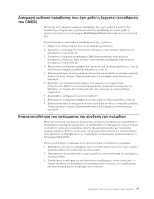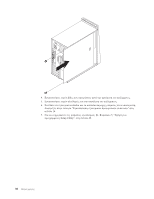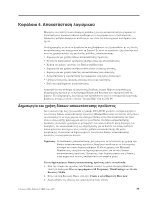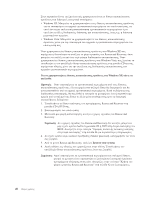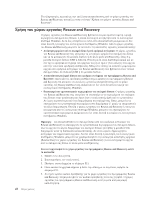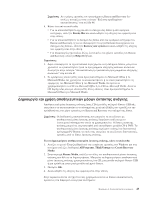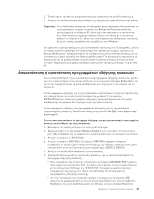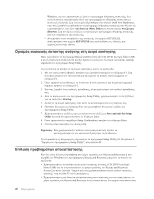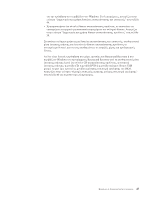Lenovo ThinkCentre M55e (Greek) User guide - Page 60
του, Rescue, Recovery
 |
View all Lenovo ThinkCentre M55e manuals
Add to My Manuals
Save this manual to your list of manuals |
Page 60 highlights
Rescue and Recovery Rescue and Recovery". Rescue and Recovery Rescue and Recovery Windows Windows Rescue and Recovery v του Rescue and Recovery USB Rescue and Recovery USB v Rescue and Recovery Rescue and Recovery Rescue and Recovery Windows. v Rescue and Recovery C Rescue and Recovery Windows Windows. Rescue and Recovery C Windows Rescue files Rescue and Recovery Rescue and Recovery 1 2 3 F11. 4 F11. 5 Rescue and Recovery Rescue and Recovery 42
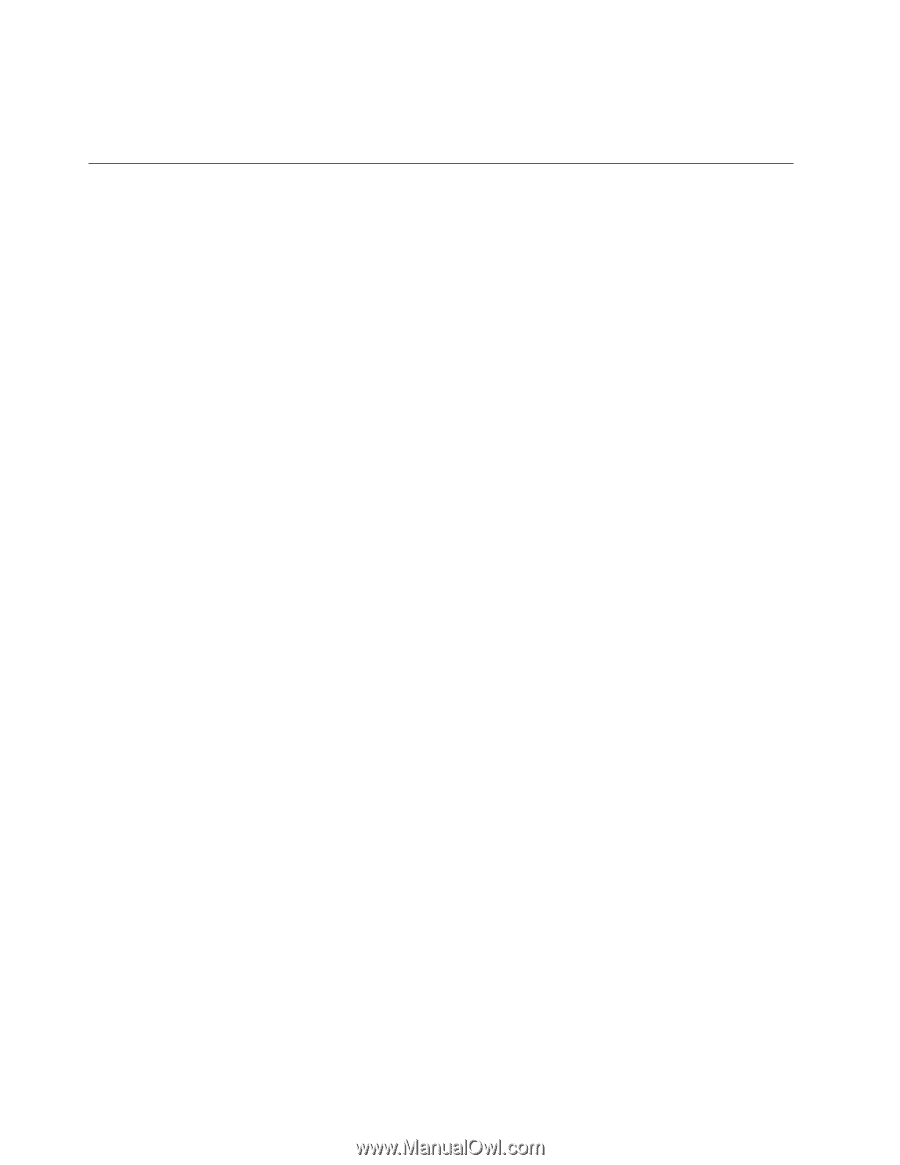
Για
πληροϕορ´ες
σχετικ·
µε
την
εκτ¶λεση
αποκατ·στασης
απ±
το
χ¸ρο
εργασ´ας
του
Rescue
and
Recovery,
ανατρ¶ξτε
στην
εν±τητα
“Χρ²ση
του
χ¸ρου
εργασ´ας
Rescue
and
Recovery”.
Χρ¶ση
του
χ·ρου
εργασ³ας
Rescue
and
Recovery
Ο
χ¸ρος
εργασ´ας
του
Rescue
and
Recovery
βρ´σκεται
σε
µια
προστατευµ¶νη,
κρυϕ²
περιοχ²
του
σκληρο³
σας
δ´σκου,
η
οπο´α
λειτουργε´
ανεξ·ρτητα
απ±
το
λειτουργικ±
σ³στηµα
Windows.
Αυτ±
σας
επιτρ¶πει
να
εκτελε´τε
αποκατ·σταση
ακ±µα
και
αν
δεν
ε´ναι
δυνατ²
η
¶ναρξη
του
λειτουργικο³
συστ²µατος
Windows.
Απ±
το
χ¸ρο
εργασ´ας
του
Rescue
and
Recovery
µπορε´τε
να
εκτελε´τε
τις
ακ±λουθες
εργασ´ες
αποκατ·στασης:
v
Αν¸κτηση
αρχε±ων
απ´
το
σκληρ´
δ±σκο
·
απ´
εϕεδρικ´
αντ±γραϕο:
Ο
χ¸ρος
εργασ´ας
του
Rescue
and
Recovery
σας
επιτρ¶πει
να
εντοπ´ζετε
αρχε´α
στο
σκληρ±
σας
δ´σκο
και
να
τα
µεταϕ¶ρετε
σε
µον·δα
δικτ³ου
²
σε
·λλο
µ¶σο
αποθ²κευσης,
±πως
π.χ.
µον·δα
σκληρο³
δ´σκου
USB
²
δισκ¶τα.
Η
λ³ση
αυτ²
ε´ναι
διαθ¶σιµη
ακ±µα
και
αν
δεν
¶χετε
εϕεδρικ·
αντ´γραϕα
των
αρχε´ων
σας
²
αν
¶χουν
γ´νει
αλλαγ¶ς
στα
αρχε´α
απ±
την
τελευτα´α
εϕεδρικ²
αποθ²κευση.
Μπορε´τε
επ´σης
να
ανακτ·τε
µεµονωµ¶να
αρχε´α
απ±
εϕεδρικ±
αντ´γραϕο
του
Rescue
and
Recovery
που
βρ´σκεται
στον
τοπικ±
σκληρ±
δ´σκο,
σε
συσκευ²
USB
²
σε
µον·δα
δικτ³ου.
v
Αποκατ¸σταση
σκληρο²
δ±σκου
απ´
εϕεδρικ´
αντ±γραϕο
του
προγρ¸µµατος
Rescue
and
Recovery:
Αϕο³
κ·νετε
εϕεδρικ²
αποθ²κευση
µε
χρ²ση
του
προγρ·µµατος
Rescue
and
Recovery,
θα
µπορε´τε
να
εκτελε´τε
εργασ´ες
αποκατ·στασης
απ±
το
χ¸ρο
εργασ´ας
του
Rescue
and
Recovery,
ακ±µα
και
αν
δεν
ε´ναι
δυνατ²
η
¶ναρξη
του
λειτουργικο³
συστ²µατος
Windows.
v
Επαναϕορ¸
των
εργοστασιακ¶ν
περιεχοµ³νων
του
σκληρο²
δ±σκου:
Ο
χ¸ρος
εργασ´ας
του
Rescue
and
Recovery
σας
επιτρ¶πει
να
επαναϕ¶ρετε
τα
περιεχ±µενα
του
σκληρο³
σας
δ´σκου
στην
κατ·σταση
που
²ταν
±ταν
ο
υπολογιστ²ς
²ρθε
απ±
το
εργοστ·σιο.
Αν
¶χετε
περισσ±τερα
απ±
¶να
διαµερ´σµατα
στο
σκληρ±
σας
δ´σκο,
µπορε´τε
να
επαναϕ¶ρετε
τα
εργοστασιακ·
περιεχ±µενα
στο
διᵶρισµα
C:
χωρ´ς
να
επηρεαστο³ν
τα
·λλα
διαµερ´σµατα.
Επειδ²
ο
χ¸ρος
εργασ´ας
του
Rescue
and
Recovery
λειτουργε´
ανεξ·ρτητα
απ±
το
λειτουργικ±
σ³στηµα
Windows,
µπορε´τε
να
επαναϕ¶ρετε
τα
εργοστασιακ·
περιεχ±µενα
ακ±µα
και
αν
δεν
ε´ναι
δυνατ²
η
¶ναρξη
του
λειτουργικο³
συστ²µατος
Windows.
Προσοχ·:
Αν
αποκαταστ²σετε
το
σκληρ±
δ´σκο
απ±
¶να
εϕεδρικ±
αντ´γραϕο
του
Rescue
and
Recovery
²
επαναϕ¶ρετε
τα
εργοστασιακ·
περιεχ±µενα
του
σκληρο³
δ´σκου,
±λα
τα
αρχε´α
στο
κ³ριο
διᵶρισµα
του
σκληρο³
δ´σκου
(συν²θως
η
µον·δα
C)
θα
διαγραϕο³ν
κατ·
τη
διαδικασ´α
αποκατ·στασης.
Αν
ε´ναι
εϕικτ±,
δηµιουργ²στε
αντ´γραϕα
των
σηµαντικ¸ν
αρχε´ων.
Αν
δεν
ε´ναι
δυνατ²
η
εκκ´νηση
του
λειτουργικο³
συστ²µατος
Windows,
µπορε´τε
να
χρησιµοποι²σετε
τη
λειτουργ´α
αν·κτησης
αρχε´ων
(Rescue
files)
του
χ¸ρου
εργασ´ας
του
Rescue
and
Recovery
για
να
αντιγρ·ψετε
αρχε´α
απ±
το
σκληρ±
σας
δ´σκο
σε
·λλα
µ¶σα
αποθ²κευσης.
Για
να
ενεργοποι·σετε
το
χ¶ρο
εργασ±ας
του
προγρ¸µµατος
Rescue
and
Recovery,
κ¸ντε
τα
ακ´λουθα:
1.
Σβ²στε
τον
υπολογιστ².
2.
Επανεκκιν²στε
τον
υπολογιστ².
3.
Πατ²στε
επανειληµµ¶να
το
πλ²κτρο
F11.
4.
»ταν
ακο³σετε
ηχητικ·
σ²µατα
²
δε´τε
την
οθ±νη
µε
το
λογ±τυπο,
αϕ²στε
το
πλ²κτρο
F11.
5.
Αν
¶χετε
ορ´σει
κωδικ±
πρ±σβασης
για
το
χ¸ρο
εργασ´ας
του
προγρ·µµατος
Rescue
and
Recovery,
πληκτρολογ²στε
τον
κωδικ±
πρ±σβασης
±ταν
σας
ζητηθε´.
Ο
χ¸ρος
εργασ´ας
του
προγρ·µµατος
Rescue
and
Recovery
ανο´γει
µετ·
απ±
µια
µικρ²
καθυστ¶ρηση.
42
Οδηγ±ς
χρ²σης